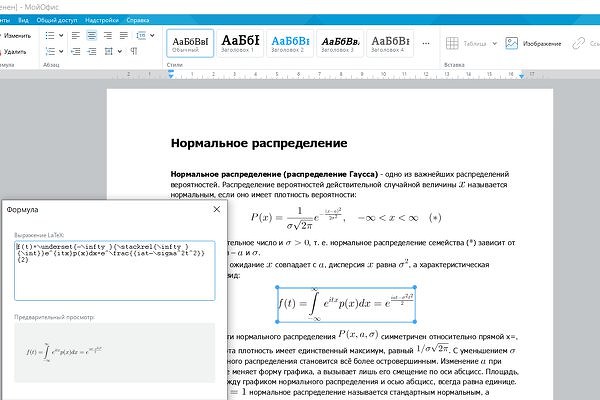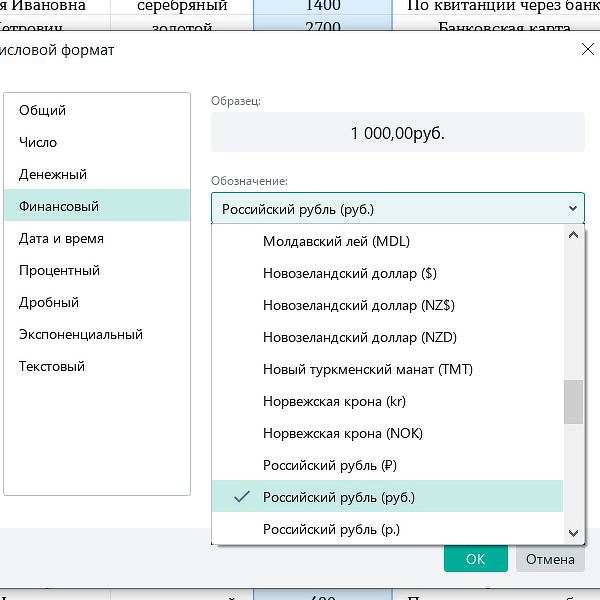Электронные книги – важный и очень мощный инструмент для анализа и обработки данных. Чтобы работа с ними была максимально эффективной, важно уметь правильно применять формулы и функции, которые помогают выполнять расчеты.
В этой статье мы расскажем, как пользоваться формулами и функциями в «МойОфис Таблица».
Формула в «МойОфис Таблица» всегда начинается с символа «=» (равно) и может быть введена как сразу в ячейке таблицы, так и в строке формул. Формула может содержать внутри себя функцию. Функция – это предустановленная формула «МойОфис Таблица». Список функций можно найти на дополнительной панели справа. Чтобы функция корректно работала, необходимо ознакомиться с её атрибутами и четко следовать правилам, описанным в подсказке.
Рассмотрим, как с помощью формул решить задачу, часто встречающуюся при работе с внешними системами и базами данных.
Дано: после обработки данных из внешней системы сбора информации мы получили таблицу с несколькими столбцами. Ячейки в столбце B содержат текстовую и числовую информацию (рис. 1). Как перенести числовые данные в отдельную ячейку, чтобы в дальнейшем можно было выполнить расчеты с ними?
Рисунок 1. Данные из внешней системы
В ячейке B2 мы видим количество учащихся: 106. Именно это число необходимо перенести в отдельную ячейку для дальнейших расчетов. То есть нам потребуется извлечь числовое значение, находящееся в строке «Количество учащихся».
Очевидно, что данные внутри ячейки – текстовые, поэтому и операции будут выполняться с текстовыми сегментами.
Для решения задачи используем простую функцию:
ПСТР(строка; начало; длина_извлеченного_сегмента) – возвращает фрагмент текстовой строки.
У функции следующие атрибуты:
строка: текстовая строка, содержащая фрагмент, который требуется извлечь;
начало: символ в текстовой строке, с которого начинается извлекаемый фрагмент;
длина_извлеченного_сегмента: длина фрагмента, который необходимо извлечь.
Запомнить функцию очень просто: Получение СТРоки = ПСТР.
Другими словами, эта функция скопирует в другую ячейку часть текста, который состоит из заданного количества символов.
Чтобы функция начала работать, пользователь должен указать, с какого момента необходимо извлекать сегмент, т.е. дать точные координаты, в нашем случае – с какого порядкового номера символа начинать работать (атрибут «начало»).
В ячейке В2 находится текст:
Число «106» находится на 280 позиции по количеству символов до первой цифры.
Введем в ячейку формулу:
где:
В2 – адрес ячейки, из которой извлекаем текст;
280 – координата «начало», с которого извлекаем текст;
3 – количество извлекаемых знаков.
Получим результат:
Рисунок 2. Результат работы формулы ПСТР
Это простая реализация, но она заняла достаточно много времени: пришлось вручную определять координаты начала извлечения. В случае с изменяющимися значениями и наименованиями учреждений, для работы с большими данными такая формула не подойдет: придется каждый раз «угадывать» координаты.
Чтобы решить задачу с автоматизированным поиском начала извлечения, воспользуемся второй функцией – ПОИСК.
ПОИСК(искомый_текст; текст_для_поиска;[начало]) – возвращает начальную позицию искомой строки в тексте.
С помощью функции ПОИСК мы получим начальную позицию того символа (или строки), из которой функция ПСТР будет извлекать текст.
У функции следующие атрибуты:
искомый_текст: строка, которую необходимо найти в аргументе «текст_для_поиска»;
текст_для_поиска: текст, в котором необходимо осуществить поиск;
[начало]: необязательный Символ в аргументе «текст_для_поиска», с которого необходимо начать поиск. Если аргумент опущен, по умолчанию используется 1.
Попробуем для начала извлечь строку с данными целиком: «Количество учащихся: 106».
Для этого с помощью функции ПОИСК определим начальную позицию, с которой стартует фрагмент «Количество…».
Введем в ячейку:
где:
«Количество» – искомый текстовый фрагмент,
В2 – адрес ячейки, в котором ищется фрагмент.
Получен результат: 259.
Именно с этой позиции должна стартовать функция извлечения.
Рисунок 3. Результат работы функции ПОИСК
Объединим работу двух описанных функций:
=ПСТР(B2; ПОИСК(«Количество»; B2); 25)
где:
B2 – ячейка, в которой ищется и извлекается текст;
ПОИСК(«Количество»; B2) – атрибут функции, определяющий начальное положение извлекаемого текста;
25 – количество символов в фразе «Количество учащихся: 106».
В ячейке появилась фраза, которая не будет изменяться и всегда имеет точное позиционирование, т.е. число всегда будет находиться на 22 позиции в строке.
Мы уже почти приблизились к решению исходной задачи!
Доработаем формулу и допишем в синтаксис извлечение из фразы «Количество учащихся: 106» трех символов, начиная с 22 позиции.
Используем уже знакомую функцию ПСТР:
где:
С2 – адрес ячейки с фразой «Количество учащихся: 106»;
22 – позиция начала извлекаемых символов;
3 – количество выводимых символов.
Рисунок 4. Извлечение числа из ячейки С2
Объединим все фрагменты функций в одну большую формулу, которая извлекает 3 символа из строки с начальным позиционированием от 22 символа:
=ПСТР(ПСТР(B2; ПОИСК(«Количество»; B2); 25); 22; 3)
где:
ПСТР(B2; ПОИСК(«Количество»; B2); 25) – это строка, из которой извлекается текст.
Чтобы его указать, используется поиск по ключевому слову «Количество», из которого извлекается 25 символов из ячейки В2;
22 – атрибут «начало», т.е. координата (начало) извлекаемого фрагмента;
3 – количество извлекаемых символов (длина_извлеченного_сегмента).
Формула работает, расчеты получаются!
Но что будет, если в учреждении учеников больше – тысяча, две тысячи?
Для этого необходимо доработать формулу – указать длину извлекаемого сегмента, которая будет состоять из четырех символов, а не из трех. Если длина извлеченного сегмента станет 4, при работе функции на экране может отобразиться максимальное количество 9999. Если значений меньше, то будет извлечено столько символов, сколько есть в строке (см. рис. 5)
Рисунок 5. Функция ПСТР с настроенными параметрами «вывести 4 символа»
Скопируйте функцию по всем строкам, и задача подсчета общего количества учеников будет решена!
Теперь вы умеете переносить данные в отдельную ячейку автоматически – с помощью функций и формул редактора «МойОфис Таблица».
Скачать файл примера можно по ссылке.
22 Июня 2021 12:01
22 Июн 2021 12:01
|
В новой версии 2021.02 платформы «Мой Офис» добавлена работа со сводными таблицами, математическими формулами, защита фрагментов от изменений, а также новые настройки совместного доступа и внешнего вида пользовательского интерфейса. Новые функции числом более 600 появились во всех компонентах платформы.
Более 600 обновлений
Компания «Новые облачные технологии» (НОТ) сообщила CNews о выходе масштабного обновления отечественного пакета для совместной работы с документами и коммуникаций «Мой Офис». В версии 2021.02 представлены новые средства для создания и редактирования сводных таблиц, работы с математическими формулами, защиты фрагментов текста от изменений, а также дополнительные настройки параметров совместного доступа и внешнего вида пользовательского интерфейса.
Как пояснили CNews в компании, обновление 2021.02 позволило реализовать новые функции во всех компонентах платформы «Мой Офис» — настольных и веб-редакторах, серверных и клиентских приложениях, интерфейсе администратора, средствах для разработчиков и в автономном модуле редактирования (АМР).
«Обновление 2021.02 значительно расширяет возможности наших программных продуктов. — заявил директор по продуктовому маркетингу «Мой Офис» Пётр Щеглов. — Среди всех функций особо отмечу возможность создавать сводные таблицы и математические выражения. Теперь анализ большого массива данных стал значительно удобнее, а благодаря использованию компонентов системы верстки LaTeX вы можете быть уверены в том, что все формулы в тексте будут представлены максимально корректно».
В дополнение, «Мой Офис» получил расширенные возможности для работы с документами на смартфонах с гибкими экранами, а также новые средства для администрирования компонентов платформы, пояснили CNews в компании.
Работа с таблицами и формулами
В редакторе «Мой Офис Таблица» нового релиза 2021.02 появились средства для работы со сводными таблицами для более удобного анализа больших массивов данных. Теперь для этого формата доступна работа со структурированными данными, где пользователи смогут искать закономерности, применять фильтры к полям, подводить итоги и выводить информацию в нужном виде.
Редактор формул в «Мой Офис Текст»
Опция работы со сводными таблицами поддерживается в редакторе «Мой Офис Таблица» под платформы Windows и Linux. Создать сводную таблицу можно выделением фрагмента данных с использованием команды «Вставка — Сводная таблица». Затем нужно выделить диапазон ячеек с данными и в окне конструктора сводных таблиц настроить необходимое отображение элементов.
редства для вставки и редактирования математических уравнений и формул появились в обновленной версии текстового редактора ««Мой Офис Текст». Для этого применяется профессиональная система верстки LaTeX, позволяющая создавать даже сложные формулы с безупречным отображением математических выражений и в полном соответствии с требованиями к оформлению инженерной документации. По данным The Scientist, синтаксис LaTeX используется для подготовки 97% научных работ по математике, 89% по статистике и теории вероятности, 74% по физике и 48% в области компьютерных наук.
Расширенная защита контента и делегирование прав
Технология для защиты частей текстового документа от изменений, реализованная в обновленной версии платформы для корпоративных пользователей, будет востребована при работе нескольких пользователей с документом – например, при работе с договорами с фиксированной частью и изменяемыми полями для ввода персональных данных.
Функция позволяет защищать фрагмент текста размером от одного символа до нескольких абзацев, а также таблицы или их части, изображения, фигуры и другие элементы внутри документа или в колонтитулах.
Защита фрагмента от изменений
В облачных продуктах «Мой Офис» также реализована функция делегирования управления доступом к документам и папкам. Владелец объекта может определить список лиц с доступом и тем самым повысить эффективность взаимодействия в рамках совместной работы.
Оптимизация работы с документами
В настольном приложении «Мой Офис Таблица» появилась функция автоматического расширения области применения табличного стиля при добавлении ячеек справа и снизу от нее, что особенно удобно при работе с большими структурированными данными и заполнении таблицы новыми значениями. Кроме того, в табличном редакторе появилась возможность указать нестандартный символ разделителей ячеек при импорте форматов CSV, TSV, CSVS и TAB, а также добавлены новые символы валют для финансового формата.
Новые символы валют в «Мой Офис Таблица»
Текстовый редактор «Мой Офис Текст» научился открывать формат HTML и экспортировать в формат RTF. При работе с изображениями пользователи теперь могут указывать его точный размер и положение относительно границ листа. Для работы с многостраничными таблицами добавлена настройка повтора одной или нескольких заглавных строк на последующих страницах.
Размер и позиционирование изображений
В меню настройки параметров страницы появилась возможность установить зеркальные поля, благодаря чему «Мой Офис Текст» автоматически распределит поля с одинаковым отступом от внутреннего поля — места склейки, на четных и нечетных страницах. В релизе 2021.02 также появилась возможность смены вида панели инструментов или полного ее скрытия.
Макросы в новом отладчике
В релизе 2021.02 добавлен программный отладчик для проверки исполнения макроса и поиска ошибок в коде. Он размещен в окне для ввода макросов. После ввода кода новой макрокоманды в редакторе активизируется кнопка «Отладка», после чего можно провести построчную проверку исполнения кода с отображением значения локальных и глобальных переменных.
Программный отладчик для поиска ошибок в коде макроса
Если код выполнить невозможно, в окне редактирования макроса появится описание возникшей ошибки. Для ускорения работы с макрокомандами на боковую панель вынесена вкладка для запуска и редактирования нужных команд из списка макросов.
Технологии «Мой Офис» в стороннем ПО
Релиз 2021.02 представил усовершенствованные технологии межпрограммного взаимодействия. Так, в комплекте средств для разработчиков «Мой Офис SDK» появились методы для работы с шестью новыми функциями в MyOffice Document API, с помощью которых можно выбирать настройки печати документа и свойства границ обтекания, определять точные размеры и устанавливать положение изображения, переходить к определенному месту в документе после выполнения макрокоманды, скрывать и отображать листы, работать с функцией защиты фрагмента текстового документа.
Победителей премии Data Fusion Awards объявят 13 апреля
бизнес

В автономном модуле редактирования (АМР) появилась возможность отображать, выделять и перемещать фигуры с поворотом. В текстовом редакторе АМР для фигур с поворотом доступен выбор свойств обтекания.
В табличном редакторе АМР появилась возможность работать с фильтрами сводных таблиц на уровне строк, столбцов и всей сводной таблицы. При обновлении таблицы настроенные фильтры сохранятся и приложение уведомит об обновлении данных. В АМР также добавлено уведомление о наличии в документе защищенного от изменений фрагмента при попытке его редактирования.
Разработчики надстроек могут использовать элементы интерфейса «Мой Офис» в своих программах. Помимо этого, появилась возможность указать свой текст на кнопках внизу окна надстройки и использовать готовые шаблоны кнопок.
Планирование встреч и работа с гибкими экранами
В календаре системы «Мой Офис Почта» появилась возможность указывать любое количество недель для повтора события для более гибкой настройки планируемых повторяющихся мероприятий.
Планирование повторяющихся мероприятий
Мобильное приложение «Мой Офис Документы» для Android-устройств дополнилось поддержкой планшетного режима для устройств с гибкими экранами. Теперь при раскрытии дисплея смартфона приложение будет развернуто на всю ширину рабочей области экрана. В контекстное меню также добавлена команда «Выбрать все» для полного выделения содержимого документа.
Максим Семиренко, Imredi: В ритейле time-to-market в 2 года — это выстрел себе в ногу
Ритейл

Мобильное приложение для iOS и iPadOS получило возможность работать с файлами напрямую в хранилище «Яндекс.Диск». Поддерживаются функции открытия, редактирования и сохранения документов в форматах ODT, ODS, DOCX и XLSX. Также усовершенствована сортировка файлов и папок: при использовании цифр в начале названия документов, порядок их отображения в списке будет определяться по возрастанию чисел, а не по первому символу в названии.
Администрирование
В релизе 2021.02 появилась функция отключения раздела корпоративных контактов в адресных книгах пользователей в веб-приложении ««Мой Офис Документы», что может пригодиться при обеспечении дополнительного уровня безопасности на объектах критической информационной инфраструктуры и снизить риски несанкционированного доступа к данным. Интерфейс администратора также был локализован на французский и испанский языки.
В веб-версии «Мой Офис Почта» появилась функция автоматического добавления параметров при создании дополнительных учетных записей пользователей на том же почтовом сервере, что может пригодиться руководителям подразделений при подключении почтовых аккаунтов других сотрудников организации к своей учетной записи.
Предыдущие знаковые обновления платформы «Мой Офис»
В апреле 2021 г. CNews рассказал об открытии бесплатного доступа всем желающим к пробным веб-версиям редакторов текстовых и табличных документов (аналогов Microsoft Word и Excel), который был реализован в обновлении платформы «Мой Офис» до версии 2021.01. Кроме того, обновление улучшило функциональность серверных приложений и добавило новые возможности почтовой системе и мобильным приложениям.
Также в начале апреля 2021 г. представители НОТ сообщили CNews о доступности для пользователей ПК под управлением Windows 10 и macOS возможности бесплатной загрузки и установки набора десктопных приложений для работы с документами семейства «Мой офис».
Как тогда пояснили CNews в НОТ, релиз бесплатной версии офисного пакета для десктопа не был связан напрямую со вступлением в силу 1 апреля 2020 г. закона об обязательной предустановке отечественного ПО на продаваемую в стране технику. По словам представителя компании, настольная версия набора инструментов «Мой офис» для частных лиц вышла бы в любом случае, как это ранее произошло с мобильной версией.
В ноябре 2020 г. CNews рассказал о выпуске релиза 2020.02.R2 платформы «Мой офис», в котором, в частности, среди 122 новых функций появилась поддержка российских криптографических алгоритмов в защищенных и сертифицированных версиях платформы. С этого релиза шифрование содержимого документов и использование электронной подписи стали доступны в настольных, веб и мобильных версиях приложений из состава пакета.
В предыдущей версии платформы, которая вышла в середине сентября 2020 г., одним из важнейших изменений стала серьезная доработка ядра редакторов документов, которая позволила полностью локализовать редакторы на французский язык. Это, как объяснили CNews в компании, было необходимо для развития проектов в странах Африки, где французский язык является основным для большей части населения. Ранее в рамках объявленной в марте 2020 г. экспансии в африканские страны НОТ поставили 1 млн лицензий «Моего офиса» образовательным учреждениям Камеруна.
- IV Ежегодная конференция UserGate по информационной безопасности
Skip to content
Формулы Excel
14
03, 2023
-
Gallery
Как перевести время в число
Формулы Excel
Как перевести время в число
By Александр Трифунтов|2023-03-14T16:10:01+03:0014 марта, 2023|Нет комментариев
28
02, 2023
-
Gallery
Поиск ВПР нескольких значений по нескольким условиям
Формулы Excel
Поиск ВПР нескольких значений по нескольким условиям
By Александр Трифунтов|2023-02-28T16:13:50+03:0028 февраля, 2023|Нет комментариев
8
07, 2022
-
Gallery
5 способов – поиск значения в массиве Excel
Формулы Excel
5 способов – поиск значения в массиве Excel
By Александр Трифунтов|2022-07-08T16:44:37+03:008 июля, 2022|Нет комментариев
8
07, 2022
-
Gallery
Поиск ИНДЕКС ПОИСКПОЗ по нескольким условиям
Формулы Excel
Поиск ИНДЕКС ПОИСКПОЗ по нескольким условиям
By Александр Трифунтов|2022-07-08T16:47:22+03:008 июля, 2022|2 комментария
8
07, 2022
-
Gallery
ИНДЕКС ПОИСКПОЗ как лучшая альтернатива ВПР
Формулы Excel
ИНДЕКС ПОИСКПОЗ как лучшая альтернатива ВПР
By Александр Трифунтов|2022-07-08T16:44:23+03:008 июля, 2022|2 комментария
30
03, 2022
-
Gallery
Сумма по цвету и подсчёт по цвету в Excel
Формулы Excel
Сумма по цвету и подсчёт по цвету в Excel
By Александр Трифунтов|2022-03-30T18:13:08+03:0030 марта, 2022|Нет комментариев
16
03, 2022
-
Gallery
Проверка данных с помощью регулярных выражений
Формулы Excel
Проверка данных с помощью регулярных выражений
By Александр Трифунтов|2022-03-16T15:17:25+03:0016 марта, 2022|Нет комментариев
16
02, 2022
-
Gallery
Как удалить пробелы и пустые строки в Excel с помощью Regex
Формулы Excel
Как удалить пробелы и пустые строки в Excel с помощью Regex
By Александр Трифунтов|2022-02-16T13:46:52+03:0016 февраля, 2022|Нет комментариев
11
02, 2022
-
Gallery
RegEx в Excel: шпаргалка по синтаксису регулярных выражений
Формулы Excel
RegEx в Excel: шпаргалка по синтаксису регулярных выражений
By Александр Трифунтов|2022-02-11T14:57:37+03:0011 февраля, 2022|Нет комментариев
10
02, 2022
-
Gallery
Удаление символов или текста при помощи регулярных выражений
Формулы Excel
Удаление символов или текста при помощи регулярных выражений
By Александр Трифунтов|2022-04-05T22:15:36+03:0010 февраля, 2022|Нет комментариев
9
02, 2022
-
Gallery
Поиск и замена в Excel с помощью регулярных выражений
Формулы Excel
Поиск и замена в Excel с помощью регулярных выражений
By Александр Трифунтов|2022-02-10T13:22:04+03:009 февраля, 2022|Нет комментариев
6
02, 2022
-
Gallery
Как извлечь строку из текста при помощи регулярных выражений
Формулы Excel
Как извлечь строку из текста при помощи регулярных выражений
By Александр Трифунтов|2022-04-14T18:02:50+03:006 февраля, 2022|Нет комментариев
29
12, 2021
-
Gallery
Как правильно сохранить и применять пользовательскую функцию Excel
Формулы Excel
Как правильно сохранить и применять пользовательскую функцию Excel
By Александр Трифунтов|2021-12-29T13:10:32+03:0029 декабря, 2021|Нет комментариев
28
12, 2021
-
Gallery
4 способа отладки пользовательской функции
Формулы Excel
4 способа отладки пользовательской функции
By Александр Трифунтов|2021-12-29T13:13:08+03:0028 декабря, 2021|Нет комментариев
19
11, 2021
-
Gallery
Как быстро посчитать количество слов в Excel
Формулы Excel
Как быстро посчитать количество слов в Excel
By Александр Трифунтов|2021-11-19T17:10:25+03:0019 ноября, 2021|Нет комментариев
2
11, 2021
-
Gallery
Как быстро извлечь число из текста в Excel
Формулы Excel
Как быстро извлечь число из текста в Excel
By Александр Трифунтов|2021-11-02T17:54:48+03:002 ноября, 2021|6 комментариев
24
05, 2021
-
Gallery
Как умножить число на процент и прибавить проценты
Формулы Excel
Как умножить число на процент и прибавить проценты
By Александр Трифунтов|2021-05-24T18:57:11+03:0024 мая, 2021|Нет комментариев
24
05, 2021
-
Gallery
Как считать проценты в Excel — примеры формул
Формулы Excel
Как считать проценты в Excel — примеры формул
By Александр Трифунтов|2022-09-09T13:08:27+03:0024 мая, 2021|Нет комментариев
11
05, 2021
-
Gallery
Формула ПРОМЕЖУТОЧНЫЕ ИТОГИ — основные функции с примерами.
Формулы Excel
Формула ПРОМЕЖУТОЧНЫЕ ИТОГИ — основные функции с примерами.
By Александр Трифунтов|2022-02-08T10:53:46+03:0011 мая, 2021|Нет комментариев
20
04, 2021
-
Gallery
Подсчет уникальных значений в Excel
Формулы Excel
Подсчет уникальных значений в Excel
By Александр Трифунтов|2021-04-20T18:15:46+03:0020 апреля, 2021|1 комментарий
6
11, 2020
-
Gallery
Как убрать пробелы в числах в Excel
Формулы Excel
Как убрать пробелы в числах в Excel
By Александр Трифунтов|2020-11-06T19:10:43+03:006 ноября, 2020|8 комментариев
6
11, 2020
-
Gallery
Как удалить пробелы в ячейках Excel
Формулы Excel
Как удалить пробелы в ячейках Excel
By Александр Трифунтов|2021-08-06T17:06:42+03:006 ноября, 2020|Нет комментариев
21
08, 2020
-
Gallery
Средневзвешенное значение — формула в Excel
Формулы Excel
Средневзвешенное значение — формула в Excel
By Александр Трифунтов|2020-08-21T18:12:05+03:0021 августа, 2020|Нет комментариев
12
04, 2020
-
Gallery
Как быстро вставить сегодняшнюю дату в Excel?
Формулы Excel
Как быстро вставить сегодняшнюю дату в Excel?
By Александр Трифунтов|2020-04-12T16:25:42+03:0012 апреля, 2020|1 комментарий
22
03, 2020
-
Gallery
Количество рабочих дней между двумя датами в Excel
Формулы Excel
Количество рабочих дней между двумя датами в Excel
By Александр Трифунтов|2020-04-15T14:33:44+03:0022 марта, 2020|Нет комментариев
22
03, 2020
-
Gallery
Как посчитать количество дней между датами в Excel? Примеры и советы.
Формулы Excel
Как посчитать количество дней между датами в Excel? Примеры и советы.
By Александр Трифунтов|2021-12-22T10:40:43+03:0022 марта, 2020|3 комментария
22
03, 2020
-
Gallery
8 способов — как посчитать возраст в Excel по дате рождения.
Формулы Excel
8 способов — как посчитать возраст в Excel по дате рождения.
By Александр Трифунтов|2021-08-05T12:58:44+03:0022 марта, 2020|1 комментарий
4
12, 2019
-
Gallery
2 способа извлечь данные из разных таблиц при помощи ВПР.
Формулы Excel, Функции Excel
2 способа извлечь данные из разных таблиц при помощи ВПР.
By Александр Трифунтов|2020-01-16T19:36:40+03:004 декабря, 2019|Нет комментариев
30
11, 2019
-
Gallery
Как сделать зависимый выпадающий список в Excel?
Формулы Excel
Как сделать зависимый выпадающий список в Excel?
By Александр Трифунтов|2022-02-18T14:13:00+03:0030 ноября, 2019|3 комментария
25
09, 2019
-
Gallery
Как проверить правильность ввода данных в Excel?
Формулы Excel
Как проверить правильность ввода данных в Excel?
By Александр Трифунтов|2022-02-16T16:35:27+03:0025 сентября, 2019|Нет комментариев
Go to Top
«МойОфис Таблица»
«МойОфис Таблица» – редактор электронных таблиц для проведения экономико-статистических расчетов и решения повседневных задач.
Возможности работы с файлами
- Открывайте табличные документы всех популярных современных и устаревших форматов.
- Используйте шаблоны для создания типовых документов.
- Сохраняйте, импортируйте и экспортируйте документы.
- Мгновенно открывайте документы, с которыми недавно работали.
- Задавайте область печати в два клика.
- Защищайте документы с помощью паролей.
- Добавляйте в документы листы и управляйте ими.
Данные, форматирование и автоматизация
- Меняйте шрифт, выравнивание, заливку, границы ячеек.
- Объединяйте и разъединяйте ячейки.
- Используйте поворот текста и перенос по словам.
- Фильтруйте и сортируйте данные в таблице.
- Закрепляйте и группируйте столбцы и строки.
- Задавайте разные форматы данных.
- Используйте автозаполнение ячеек, протягивая угловой маркер.
- Создавайте заметки для ячеек.
- Используйте поиск и автоматическую замену данных, а также проверку правописания.
- Добавляйте изображения, фигуры, ссылки.
- Стройте графики, гистограммы и диаграммы.
- Мгновенно находите команды и функции через панель быстрых действий.
- Автоматизируйте типовые операции и пользовательские сценарии в документе за счет макрокоманд и надстроек на кроссплатформенном языке Lua.
Формулы, функции и сводные таблицы
- Выделяйте ячейки для автоматического вычисления суммы, среднего, минимального и максимального значений.
- Выполняйте вычисления: складывайте, вычитайте, умножайте, делите, вычисляйте проценты, возводите в степень.
- Создавайте сводные таблицы и настраивайте их внешний вид.
- Сравнивайте значения в ячейках с помощью операторов «больше», «меньше», «равно» и других.
- Используйте финансовые, логические, математические, тригонометрические, статистические и другие функции.
Обмен документами и совместная работа
- Работайте с таблицами одновременно с коллегами онлайн на любых устройствах и платформах.
- Настраивайте права доступа на просмотр, редактирование или управление вашим документом.
- Делитесь ссылками на документы.
- Отправляйте документы вложением по почте прямо из редактора.
- Работайте с документами из облака в настольном приложении – данные будут синхронизироваться автоматически.
преимущества
«МойОфис Таблица»
Единое ядро редактирования
одинаковая работа функций на любой поддерживаемой платформе и ОС.
Поддержка большого числа форматов
можно открывать и редактировать файлы популярных форматов, в том числе устаревшие.
Совместное редактирование
онлайн-редактирование документов из любой точки мира
Кроссплатформенность
работает в веб-браузерах, на ПК и мобильных устройствах.
Адаптивность
одинаковое отображение документов на всех платформах за счет оригинальных встроенных шрифтов и адаптации к размеру экрана устройства.
Совместимость с ОС
работает с отечественными и зарубежными операционными системами.
Макрокоманды и надстройки
помогают автоматизировать типовые операции.
Совместимость с аппаратными комплексами
работает на российских платформах «Эльбрус» и «Байкал».
Уникальные функции
аудиокомментарии, защита всего документа или фрагмента от изменений, расширенный буфер обмена и другие
Есть вопросы?
Мы с удовольствием на них ответим!
г. Санкт-Петербург, ул. Аккуратова, д. 13, литера А | (812) 467-86-32 |myoffice@rombit.ru
Интересные примеры комбинаций формул и функций Excel, которые превращают рутинную офисную работу в развлечение.
Интересные формулы для быстрого решения популярных задач
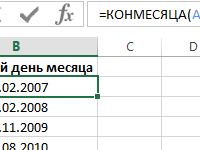
Примеры формул определения даты и дня недели для последнего дня месяца. Как работать с функцией КОНМЕСЯЦА? Как определить високосный год 366 или нет 365. Сколько дней в феврале?
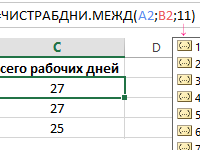
Пример расчета количества рабочих суток за определенный период времени с учетом високосных годов где всего 366 дней в году. Примеры формул с функциями ЧИСТРАБДНИ и ЧИСТРАБДНИ.МЕЖД.